
Mungkin sudah banyak oran-orang yang mengetahui trick ini, sampai-sampai orang yang akan membacanya-pun enggan membaca Artikel tersebut, tapi, yang mereka ajarkan adalah menggunakan dnspark.net yang ada masa expired atau massa berlakunya, meskipun suangat lama, tapi, sewaktu-waktu kita pastinya akan merasa tidak nyaman bukan?
Nah, disini saya ingin memperlihatkan kepada anda bagaimana caranya membuat Sub-Domain langsung didalam Co.cc secara realive, gak percaya ? Simak Gan ( KasKus langue mode : On)
1. Masuk kedalam co.cc dengan Account anda masing-masing di https://www.co.cc/log_in_out/login.php

2. Setelah itu, anda akan disuguhkan dengan sebuah Form yang berisikan 4 alamat domain yang sudah anda buat ( Apabila anda berhasil Login ).

3. Pilih domain yang akan anda jadikan Sub-Domain, disini dan didalam contoh ini, saya akan memakai proxyesterday.co.cc
4. Klik Setup
5. Setelah itu, anda akan disuguhkan Form Setup

6. Klik zone record
7. Didalam Host, isikan apa yang ingin anda jadikan Sub domainnya, misalkan t-w-t
8. Dan otomatis, domain yang akan keluar adalah t-w-t.co.cc
9. Didalam Value, isikan ghs.google.com

10. Klik Setup
11. Berhasil !!!!!
Lalu, apa yang harus kita lakukan selanjutnya?
Setup Sub-Domain didalam Platform kita sendiri, disini saya menggunakan blogspot.com
1. Login kedalam Account Platform anda ( Didalam contoh ini saya menggunakan Blogspot )
2. Setelah berhasil, masuk kedalam menu Pengaturan → Publikasikan dan disana yang harus anda pilih adalah Domain Ubah Suaian

3. Kemudian pilih Beralih ke pengaturan lanjut

4. Masukkan Sub Domain yang sudah anda masukkan dan Setup tadi, yaitu t-w-t.co.cc
5. Masukkan Capcay ( Verifikasi Kata )
6. Klik Simpan Setelan
7. Berhasil !!!!!!!

8. Kemudian klik Lihat Blog
Selamat, Sub-Domain t-w-t.co.cc berhasil dibuat !!!
nb : artikel di kutip dari o-om.com











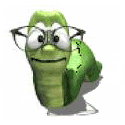






0 komentar:
Posting Komentar
Comment Yuk Biar Lebih Seru....